Kuinka unohtaa verkko Macissa
Mitä tietää
- Klikkaa Wi-Fi -kuvake, valitse Avaa Verkkoasetukset > Wi-Fi > Pitkälle kehittynyt, napsauta verkkoa, napsauta miinusmerkki (-) ja napsauta OK.
- Voit tehdä tämän millä tahansa Macilla, jossa on MacOS.
Maceilla on taipumus liittyä automaattisesti verkkoihin, joihin et ole koskaan pyytänyt niitä kuulumaan. Tässä artikkelissa kerrotaan, kuinka verkko unohtuu Macissa.
Kuinka unohtaa Wi-Fi-verkko Macissa
Verkon poistaminen tai unohtaminen Macissa on melko yksinkertaista, kun tiedät, mistä etsiä.
-
Napsauta Macin näytön yläreunassa olevasta etsinpalkista Wi-Fi kuvake.
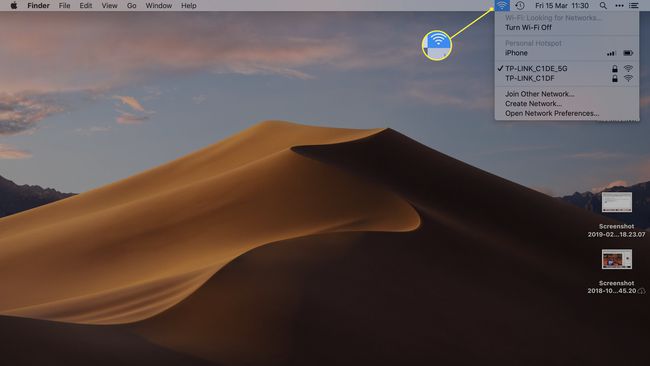
-
Klikkaus Avaa Verkkoasetukset.
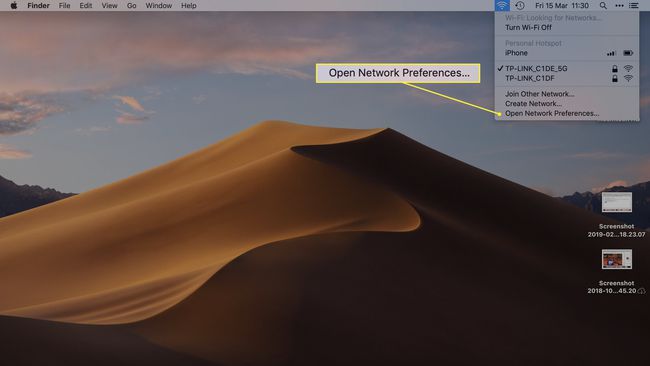
On myös mahdollista unohtaa tai poistaa verkko Järjestelmäasetusten kautta. Klikkaa Applen logo Macin näytön vasemmassa yläkulmassa ja napsauta sitten Järjestelmäasetukset > Verkko.
-
Napsauta vasemmassa sivupalkissa Wi-Fi.
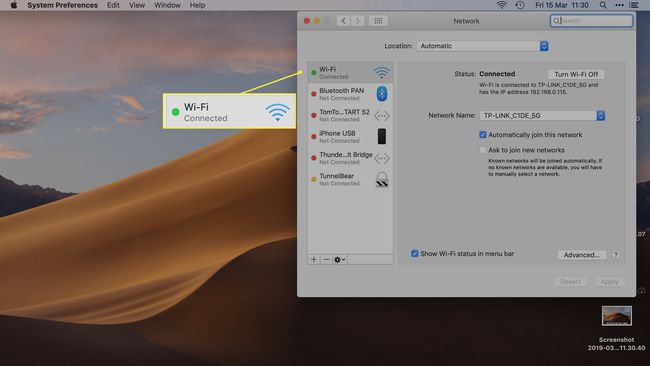
-
Klikkaus Pitkälle kehittynyt.
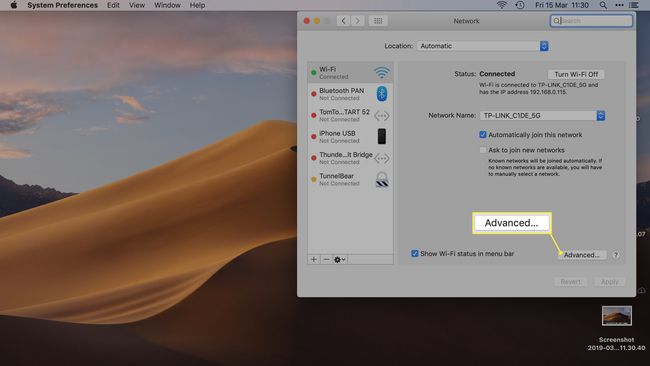
-
Selaa läpi Ensisijaiset verkot löytääksesi verkon, jonka haluat poistaa.

-
Napsauta verkkoa ja napsauta sitten miinus (-) unohtaaksesi sen.

Etkö halua poistaa verkkoa, mutta et myöskään halua liittyä automaattisesti? Valitse verkon nimen vieressä oleva valintaruutu, niin voit määrittää Macin olemaan liittymättä verkkoon automaattisesti aina, kun se on kantaman sisällä.
-
Toista niin monelle verkolle kuin haluat poistaa.
Haluatko poistaa kaikki verkot kerralla? Lehdistö CMD+A näppäimistöltä valitaksesi kaikki ja napsauta sitten miinus (-).
Klikkaus OK tallentaaksesi muutokset.
Kuinka liittyä uudelleen unohdetuun Wi-Fi-verkkoon
Kun olet unohtanut Wi-Fi-verkon, Mac ei liity verkkoon automaattisesti. Voit kuitenkin helposti liittyä siihen uudelleen manuaalisesti.
Kun olet Wi-Fi-verkon kantoalueella, napsauta verkon nimeä ja anna salasana liittyäksesi uudelleen. Liityt nyt automaattisesti verkkoon aina, kun olet sen kantaman sisällä.
Miksi sinun on tyhjennettävä Wi-Fi-verkko
Kun liityt a Wi-Fi Mac-tietokoneesi verkkoon, se liittyy automaattisesti langattomaan verkkoon aina, kun olet kantoalueella. Se ei ole aina niin kätevää kuin miltä se kuulostaa.
Nämä voivat olla julkisia Wi-Fi-pisteitä, kuten paikallinen kahvila tai pikaruokaravintola, mutta ne voivat olla myös paikallisessa kirjastossa tai ystävän kotona. Näihin on hyödyllistä muodostaa yhteys julkisia hotspotteja, mutta se voi olla haitallista, kun Macisi liittyy takaisin verkkoon, johon et enää halua muodostaa yhteyttä.
On siistimpää poistaa verkot, joihin et aio liittyä uudelleen, sekä mahdollisesti turvallisempaa (jos verkko ei ole suojattu). Jos esimerkiksi haluat kirjautua verkkopankkiisi, et halua tehdä sitä automaattisesti liitetyn julkisen verkon kautta.
FAQ
-
Kuinka unohdan verkon Macbookissa?
Jos haluat unohtaa langattoman verkon Android-mobiililaitteeseen, siirry aloitusnäyttöön ja valitse asetukset. Valitse Asetukset-valikosta Wi-Fi. Paina sitten pitkään poistettavaa Wi-Fi-verkkoa ja valitse Unohtaa.
